Το iPhone Bluetooth δεν λειτουργεί; Δοκιμάστε αυτές τις διορθώσεις
Εάν είστε κάτοχος smartphone, Bluetooth είναι αυτό που επιτρέπει στο τηλέφωνό σας να μιλάει με άλλες συσκευές, όπως ηχεία ήχου και ακουστικά συμβατά με Bluetooth.
Όπως συμβαίνει σχεδόν με κάθε άλλο τεχνολογικό πρότυπο ή συσκευή, το Bluetooth μπορεί να σταματήσει να λειτουργεί σε συγκεκριμένους χρόνους και υπό συγκεκριμένες συνθήκες. Δείτε τι πρέπει να κάνετε σε τέτοιες περιπτώσεις εάν τυχαίνει να είστε χρήστης iPhone.
Το Bluetooth δεν συνδέεται; Ελέγξτε ότι το Bluetooth του iPhone είναι ενεργοποιημένο!
Το πιο συνηθισμένο παράπονο όσον αφορά το Bluetooth του iPhone είναι ότι δεν συνδέεται ή δεν συνδέεται με τη συσκευή που θέλετε. Το άλλο πιο συνηθισμένο παράπονο που ισχυρίζεται ότι δεν θα παραμείνει συνδεδεμένο είναι μια επέκταση αυτού του ζητήματος.
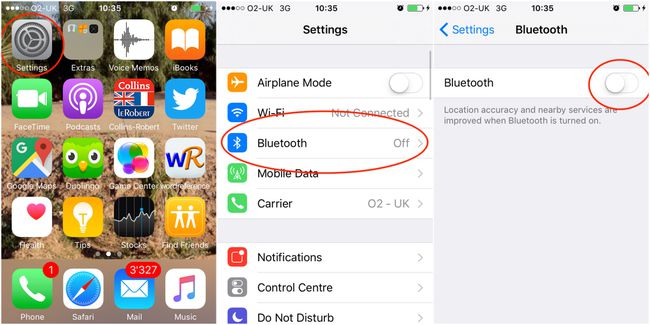
Μπορεί να υπάρχουν πολλοί λόγοι για αποτυχίες σύνδεσης, αλλά θα ξεκινήσουμε με τον πιο απλό και προφανή: το Bluetooth του iPhone δεν είναι ενεργοποιημένο. Αντίστοιχα, θα μπορούσε επίσης να είναι η συσκευή με την οποία θέλετε να αντιστοιχίσετε το iPhone σας επίσης δεν βρίσκεται σε λειτουργία Bluetooth ή δεν έχει ενεργοποιημένο το Bluetooth.
Αν υποθέσουμε ότι το Bluetooth του iPhone σας δεν είναι ενεργοποιημένο, ορίστε τι πρέπει να κάνετε για να λειτουργήσει:
- Ανοιξε Ρυθμίσεις
- Παρακέντηση Bluetooth
- Σουφρώνω Bluetooth στο πράσινο Επί θέση
Για να αντιστοιχίσετε το iPhone σας με τη συσκευή Bluetooth, θα πρέπει στη συνέχεια να βεβαιωθείτε ότι αυτή η συσκευή ή η συσκευή είναι ανιχνεύσιμη, που σημαίνει ότι πρέπει να ενεργοποιήσετε το Bluetooth ή να το θέσετε σε λειτουργία εντοπισμού. Ανάλογα με τη συσκευή σας, αυτό περιλαμβάνει είτε το πάτημα ενός φυσικού κουμπιού στη συσκευή είτε τη μετάβαση στο σχετικό μενού ρυθμίσεων στη διεπαφή χρήστη της.
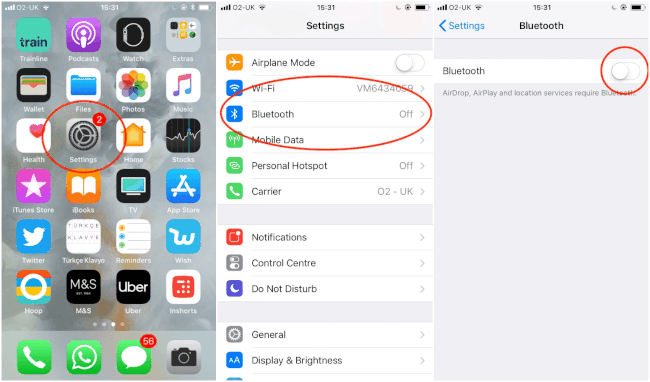
Αφού γίνει αυτό, θα πρέπει στη συνέχεια να αντιστοιχίσετε τη συσκευή με το iPhone σας:
- Ανοιξε Ρυθμίσεις
- Παρακέντηση Bluetooth
- Πατήστε τη συσκευή στην οποία θέλετε να συνδέσετε το iPhone σας. Στις παραπάνω εικόνες, το iPhone είναι συνδεδεμένο σε μια συσκευή ήχου Samsung.
Στη συνέχεια, το iPhone σας θα πρέπει να αντιστοιχιστεί επιτυχώς με τη συσκευή. Αφού γίνει η σύζευξη, θα μπορείτε να κάνετε ό, τι προορίζεται να κάνει η συσκευή. Εάν πρόκειται για ηχείο ήχου, η αναπαραγωγή μουσικής στο iPhone σας σημαίνει ότι η μουσική θα ακούγεται μέσω του ηχείου και όχι μέσω του iPhone.
Το Bluetooth δεν συνδέεται; Βεβαιωθείτε ότι το iPhone σας δεν είναι πολύ μακριά από τη συσκευή σας Bluetooth!
Είναι το iPhone και η συσκευή σας συμβατή με Bluetooth τόσο σε λειτουργία Bluetooth όσο και ανιχνεύσιμη; Το Bluetooth του iPhone σας εξακολουθεί να μην λειτουργεί; Λοιπόν, η επόμενη απλούστερη εξήγηση για το γιατί το iPhone σας δεν θα συνδεθεί είναι ότι είναι πολύ μακριά από τη συσκευή που είναι συμβατή με Bluetooth.

Ενώ οι ιδανικές αποστάσεις μπορεί να διαφέρουν με κάθε συσκευή και μοντέλο iPhone, γενικά πρέπει να βρίσκεστε σε απόσταση 10 μέτρων (δηλαδή 10,9 γιάρδες) για να έχετε καλό σήμα Bluetooth. Περαιτέρω και πιθανότατα θα αντιμετωπίσετε προβλήματα στη σύνδεση ή θα αντιμετωπίσετε απώλεια σήματος εάν είστε ήδη συνδεδεμένοι.
Λαμβάνοντας υπόψη αυτό, θα πρέπει να τοποθετήσετε το iPhone και τη συσκευή που είναι συμβατή με Bluetooth όσο το δυνατόν πιο κοντά το ένα στο άλλο όταν προσπαθείτε να τα αντιστοιχίσετε, αυξάνοντας την πιθανότητα επιτυχούς σύνδεσης.
Το Bluetooth δεν συνδέεται; Βεβαιωθείτε ότι η συσκευή σας Bluetooth δεν είναι συνδεδεμένη με κάτι άλλο!
Ένας άλλος βασικός ύποπτος για το μυστήριο "το iPhone δεν λειτουργεί το Bluetooth" είναι οι παρεμβολές από άλλες συσκευές. Εάν η συμβατή με Bluetooth συσκευή σας είναι ήδη συνδεδεμένη μέσω Bluetooth, για παράδειγμα, σε φορητό υπολογιστή, τότε συνήθως δεν μπορείτε να συνδέσετε το iPhone σας σε αυτό.
Σε τέτοιες περιπτώσεις, θα πρέπει να προσπαθήσετε να απενεργοποιήσετε το Bluetooth της συσκευής παρεμβολής και, στη συνέχεια, να δοκιμάσετε να αντιστοιχίσετε το iPhone σας με τη συσκευή συμβατή με Bluetooth. Αυτό θα πρέπει να λειτουργεί όπως αναμένεται, επιτρέποντάς σας να χρησιμοποιείτε το iPhone και τη συσκευή μαζί.
Σε πιο σπάνιες περιπτώσεις, θα πρέπει επίσης να προσπαθήσετε να διαγράψετε οποιαδήποτε άλλη συσκευή από τη μνήμη της συσκευής σας που είναι συμβατή με Bluetooth, υποθέτοντας ότι η συσκευή αποθηκεύει τις συσκευές με τις οποίες είχε προηγουμένως ζευγαρώσει. Για παράδειγμα, εάν έχετε κάνει πρόσφατα αναβάθμιση σε νέο iPhone, μπορείτε να δοκιμάσετε να διαγράψετε τα προηγούμενα iPhone σας από τη μνήμη της συσκευής σας που είναι συμβατή με Bluetooth. Αυτό είναι γνωστό ότι επιλύει προβλήματα σύνδεσης στην περίπτωση ηχείων αυτοκινήτου.
Το Bluetooth δεν συνδέεται; Ελέγξτε την μπαταρία σας!
Εάν και οι δύο συσκευές βρίσκονται σε λειτουργία Bluetooth, είναι κοντά μεταξύ τους και καμία άλλη συσκευή δεν παρεμβαίνει στη σύζευξη, τότε μια πιθανότητα είναι ότι η συσκευή σας που είναι συμβατή με Bluetooth έχει χαμηλή φόρτιση μπαταρίας.
Η εξάντληση της μπαταρίας μπορεί να αποδυναμώσει τη δυνατότητα σύζευξης της συσκευής Bluetooth με το iPhone σας. Σε περιπτώσεις όπως αυτές, θα πρέπει να δοκιμάσετε να το συνδέσετε σε μια πηγή τροφοδοσίας, η οποία θα πρέπει να του δώσει αρκετή ισχύ για να χειριστεί τη διαδικασία σύζευξης και επίσης να το αφήσετε να επαναφορτιστεί.
Το Bluetooth δεν συνδέεται; Επανεκκινήστε και ανακαλύψτε ξανά!
Όταν καμία από τις παραπάνω μεθόδους δεν λειτουργεί, μπορείτε επίσης να δοκιμάσετε δύο απλές, αλλά μερικές φορές αποτελεσματικές μεθόδους. Πρώτα, δοκιμάστε να απενεργοποιήσετε και να επανεκκινήσετε το iPhone και τη συσκευή που είναι συμβατή με Bluetooth, καθώς διαγράφει την τρέχουσα κατάσταση λειτουργίας και των δύο gadget.
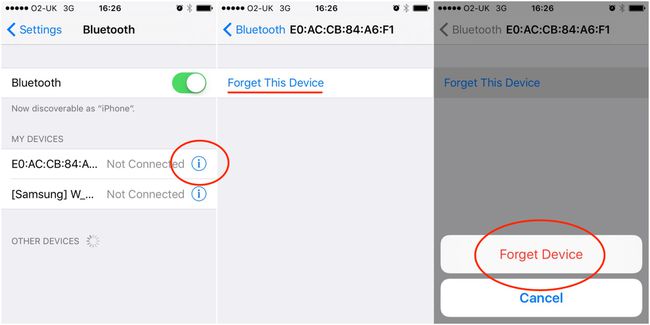
Μπορείτε επίσης να δοκιμάσετε να ξεχάσετε τη συσκευή που είναι συμβατή με Bluetooth στο iPhone σας και μετά να την ανακαλύψετε ξανά. Δείτε πώς το κάνετε αυτό:
- Παω σε Ρυθμίσεις
- Παρακέντηση Bluetooth
- Πατήστε το Εγώ σύμβολο δίπλα στο όνομα της συμβατής με Bluetooth συσκευή σας
- Παρακέντηση Ξεχάστε αυτή τη συσκευή
- Παρακέντηση Ξεχάστε τη συσκευή
Μόλις το κάνετε αυτό, θα χρειαστεί να ανακαλύψετε ξανά τη συσκευή.
- Βάλτε τη συσκευή στη λειτουργία εντοπισμού Bluetooth. Ανατρέξτε στις οδηγίες του εάν δεν είστε σίγουροι πώς να το κάνετε αυτό.
- Επαναλάβετε τα βήματα 1 και 2 παραπάνω.
- Μετά το Βήμα 2, το iPhone σας θα πρέπει να ανακαλύψει τη συσκευή. Πατήστε το όνομα της συσκευής για σύζευξη με αυτήν.
Σε ορισμένες συσκευές, θα σας ζητηθεί να εισαγάγετε έναν κωδικό πρόσβασης ή ένα PIN κατά τη σύζευξη του iPhone σας με αυτό. Αυτός ο κωδικός βρίσκεται συνήθως στο εγχειρίδιο οδηγιών της συσκευής σας.
Το Bluetooth δεν συνδέεται; Δοκιμάστε μια σκληρή επαναφορά!
Ως πιο σοβαρή εναλλακτική λύση για την επανεκκίνηση και των δύο συσκευών, μπορείτε να δοκιμάσετε μια σκληρή επαναφορά εάν το iPhone σας εξακολουθεί να μην συνδέεται με Bluetooth. Αυτό διαγράφει την προσωρινή μνήμη που χρησιμοποιούν οι εφαρμογές σας, επιλύοντας έτσι ορισμένα λειτουργικά προβλήματα.
Για τους κατόχους των iPhone 8 και X, ορίστε τι πρέπει να κάνετε:
- Πατήστε και αφήστε το Ενταση πάνω κουμπί στην αριστερή πλευρά του τηλεφώνου
- Πατήστε και αφήστε το Χαμήλωσε το κουμπί
- Κρατήστε πατημένο το Ύπνος/Ξύπνημα κουμπί στη δεξιά πλευρά του τηλεφώνου μέχρι να γίνει επανεκκίνηση
Οι κάτοχοι προηγούμενων μοντέλων iPhone θα πρέπει να ανατρέξουν σε προηγούμενο Lifewire οδηγός που ασχολείται ειδικά με τις σκληρές επαναφορές.
Μόλις κάνετε επανεκκίνηση, θα πρέπει να προχωρήσετε στην επισκευή του iPhone σας με τη συσκευή σας Bluetooth, όπως περιγράφεται παραπάνω.
Το Bluetooth δεν συνδέεται; Αλλες επιλογές.
Εάν δοκιμάσατε να επιδιορθώσετε και να επαναφέρετε το iPhone και τη συσκευή Bluetooth και έχετε διαγράψει οποιαδήποτε άλλη συσκευές που ενδέχεται να παρεμβαίνουν, μπορεί να αντιμετωπίζετε ένα πιο σοβαρό πρόβλημα, όπως λογισμικό ή υλικό θέμα.
Σε αυτήν την περίπτωση, θα πρέπει να προσπαθήσετε να επικοινωνήσετε με την Υποστήριξη Πελατών της Apple, η οποία μπορεί να σας βοηθήσει να εντοπίσετε και να επιλύσετε το πρόβλημα. Εναλλακτικά, μπορείτε να δοκιμάσετε κλείσιμο ραντεβού στο Genius Bar του πλησιέστερου καταστήματός σας Apple.
